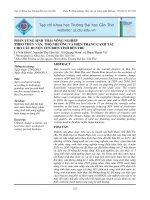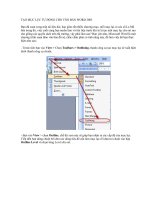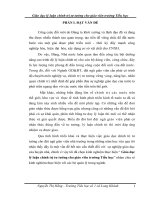NH LE VA CHINH TRANG TU DONG CHO GIAO AN WORD 2003
Bạn đang xem bản rút gọn của tài liệu. Xem và tải ngay bản đầy đủ của tài liệu tại đây (399.69 KB, 11 trang )
<span class='text_page_counter'>(1)</span><div class='page_container' data-page=1>
Cách chỉnh lề trong word
Cách chỉnh lề trong word
Nếu word cài
Nếu word cài InchesInches thì cài mặc định lại thành thì cài mặc định lại thành centimeterscentimeters. .
Trước tiên vào mục
</div>
<span class='text_page_counter'>(2)</span><div class='page_container' data-page=2>
Mục
Mục
Options
Options
mở ra chọn
mở ra chọn
General
General
vào như hình vẽ chọn
vào như hình vẽ chọn
centimeters
</div>
<span class='text_page_counter'>(3)</span><div class='page_container' data-page=3>
Chỉnh canh lề: Vào
</div>
<span class='text_page_counter'>(4)</span><div class='page_container' data-page=4>
Bảng
Bảng
Page Setup
Page Setup
hiện ra chỉnh như hình vẽ Top
hiện ra chỉnh như hình vẽ Top
2 cm
2 cm
;
;
Bottom
</div>
<span class='text_page_counter'>(5)</span><div class='page_container' data-page=5>
Tiếp đến vào
Tiếp đến vào Paper Paper chỉnh lại cho đúng khổ giấy chỉnh lại cho đúng khổ giấy A4A4 như hình vẽ (nếu như hình vẽ (nếu
máy đã chỉnh rồi thì khơng phải chỉnh) và chọn
máy đã chỉnh rồi thì khơng phải chỉnh) và chọn DefaultDefault và bấm và bấm Yes Yes để để
cài mặc định cho word hoặc chọn
cài mặc định cho word hoặc chọn Ok Ok mặc định trang word đang thực mặc định trang word đang thực
hiện.
</div>
<span class='text_page_counter'>(6)</span><div class='page_container' data-page=6>
Cách chỉnh lề và trang tự động (chỉnh 2 mặt)
Cách chỉnh lề và trang tự động (chỉnh 2 mặt)
Cách chỉnh trang chẳn, lẻ tự động: Vào
</div>
<span class='text_page_counter'>(7)</span><div class='page_container' data-page=7>
Bảng
Bảng
Page Setup
Page Setup
hiện ra vào dòng chữ như hình vẽ chọn
hiện ra vào dịng chữ như hình vẽ chọn
Mirror margins
Mirror margins
để chỉnh 2 mặt canh lề tự động
để chỉnh 2 mặt canh lề tự động
sau đó bấm
sau đó bấm
Ok
</div>
<span class='text_page_counter'>(8)</span><div class='page_container' data-page=8>
Tiếp đến chỉnh số trang chẳn, lẻ: Vào
Tiếp đến chỉnh số trang chẳn, lẻ: Vào
Insert
Insert
chọn mục
chọn mục
Page numbers
</div>
<span class='text_page_counter'>(9)</span><div class='page_container' data-page=9>
Bảng
Bảng
Page numbers
Page numbers
hiện ra chọn như hình vẽ chọn
hiện ra chọn như hình vẽ chọn
Outside
Outside
tiếp đến chọn
tiếp đến chọn
Format
Format
<b>Lưu ý:</b> Theo thể thức văn
bản thì trang đầu khơng đánh
số trang, vì vậy bạn nào
</div>
<span class='text_page_counter'>(10)</span><div class='page_container' data-page=10>
Bảng
Bảng
Page Number Format
Page Number Format
hiện ra chọn
hiện ra chọn
Start at
Start at
chọn bắt
chọn bắt
đầu từ trang
</div>
<span class='text_page_counter'>(11)</span><div class='page_container' data-page=11>
Trên đây là cách chỉnh theo thể thức văn bản (TT01/2011 của BNV quy
Trên đây là cách chỉnh theo thể thức văn bản (TT01/2011 của BNV quy
định về thể thức văn bản) Cách chỉnh trên dùng để thực hiện soạn giáo
định về thể thức văn bản) Cách chỉnh trên dùng để thực hiện soạn giáo
án rất tiện lợi.
án rất tiện lợi.
Chúc quý thầy cô và các bạn thành công
Chúc quý thầy cô và các bạn thành công
</div>
<!--links-->